Jak převést WMA na ALAC pomocí nejlepších dostupných převaděčů médií
WMA je zkratka pro Windows Media Audio. Obecně řečeno, je považován za zvukový formát nebo kodek vyvinutý společností Microsoft. Proto můžete snadno poslouchat tyto zvukové soubory v aplikacích pro Windows, jako je Windows Media Player. Na druhou stranu si přejete přehrávat zvukové soubory WMA na zařízení iPhone, iPad nebo iPod. Bohužel tyto formáty nelze přehrát na digitálních zařízeních Apple, jako jsou ta zmíněná.
Ale víte, že stále můžete poslouchat své soubory WMA, když je převedete do formátu podporovaného iPhonem? Ano, četli jste správně. Jedním z doporučených formátů je ALAC, protože dokáže zachovat kvalitu zvuku. Je to nejlepší volba pro poslech vašeho iPhone. Tento příspěvek se bude zabývat některými užitečnými a praktickými nástroji převést WMA na ALAC soubory.
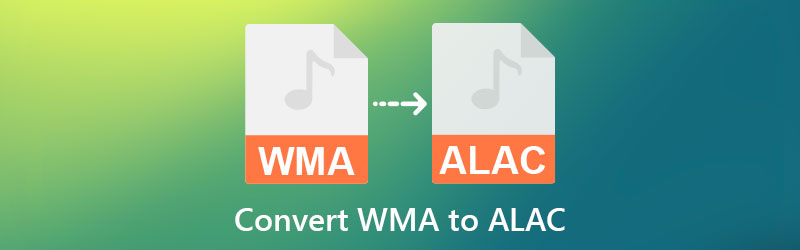
- Část 1. Jak převést WMA na ALAC
- Část 2. Srovnávací tabulka převodníků
- Část 3. Často kladené otázky o WMA pro ALAC
Část 1. Jak převést WMA na ALAC
1. Vidmore Video Converter
První nástroj na seznamu je Video Converter Vidmore. Tento nástroj usnadňuje konverzi na Windows a Mac s nulovou ztrátou kvality. Nemluvě o tom, že si můžete přizpůsobit nastavení zvuku, včetně bitrate, kanálu a vzorkovací frekvence, což výrazně ovlivní kvalitu zvukového souboru. Kromě toho podporuje mnoho přenosných přehrávačů médií. Nejlepší na tom je převádět soubory v dávkách a jednotlivě, jak chcete. Pokud tedy chcete převést svou sbírku souborů WMA na ALAC současně, měl by se vám hodit Vidmore Video Converter. Podívejte se prosím na níže uvedený postup krok za krokem, abyste zjistili, jak tuto aplikaci ovládat.
Krok 1. Získejte program
Prvním krokem, který byste měli udělat, je uchopit program. Chcete-li to provést, klepněte na Stažení zdarma tlačítka. Ujistěte se, že si pořídíte správný instalační program podle operačního systému vašeho počítače. Poté jej nainstalujte a spusťte v počítači.
Krok 2. Přidejte soubor WMA
Po spuštění nástroje zaškrtněte Plus tlačítko podepsat pro otevření složky se soubory. Poté vyhledejte cílový zvukový soubor a vyberte jej nahrát. Také můžete stisknout mezerník otevřete složku v počítači. Při provádění této operace se pouze ujistěte, že nástroj již běží. Volitelně můžete přetáhnout vybraný soubor ze složky do oblasti pro nahrávání programu.
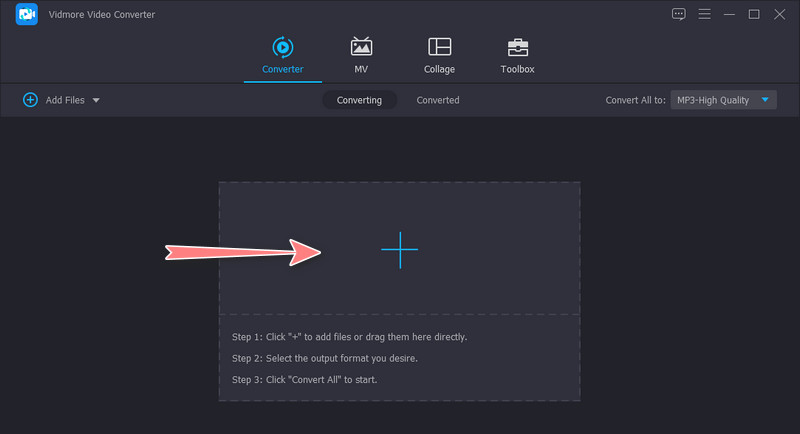
Krok 3. Vyberte výstupní formát
Nyní rozšiřte Profil a přejděte do nabídky Zvuk tab. Odtud se zobrazí seznam dostupných zvukových formátů. Posuňte se dolů v seznamu na levé straně, vyhledejte ALAC a vyberte jej. Všimněte si informací o formátu na pravém panelu. Kvalitu můžete upravit kliknutím na Vlastní profil ikona.
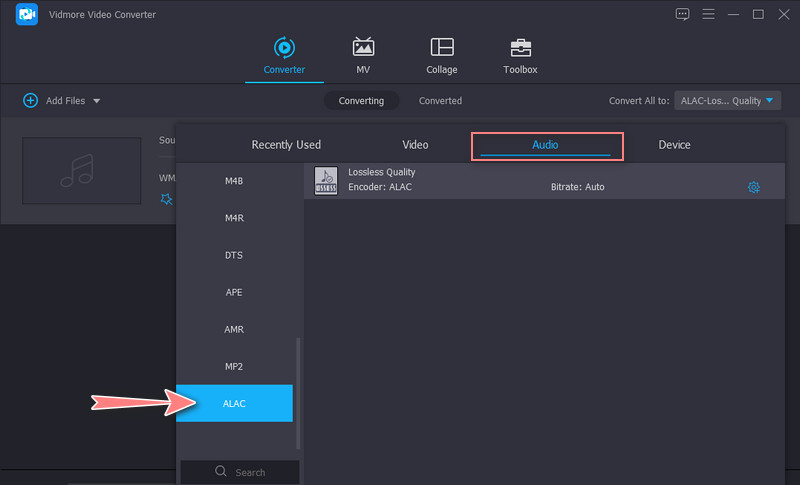
Krok 4. Převeďte WMA na ALAC
Po nastavení vyberte výstupní složku, kam chcete uložit výsledný soubor. Poté klikněte na Převést vše tlačítko v pravém dolním rohu pro zahájení procesu převodu. Po dokončení procesu obdržíte přehrávání ve složce.

2. MediaHuman Audio Converter
MediaHuman Audio Converter je mnohostranný konverzní program schopný číst a přidávat seznamy skladeb iTunes do své knihovny. Můžete také importovat složku hudby z místního pevného disku. Kromě toho je převod souborů WMA k dispozici v různých formátech, včetně ALAC, M4A, MP3, OGG, FLAC atd. Kromě toho také umožňuje uživatelům přizpůsobit datový tok, vzorkovací frekvenci a vzorkovací frekvenci. Postupujte podle níže uvedeného návodu, který vám pomůže změnit WMA na ALAC pomocí tohoto nástroje.
Krok 1. Nejprve si stáhněte MediaHuman Audio Converter do počítače a spusťte jej.
Krok 2. Dále klikněte na Plus tlačítko v levém horním rohu rozhraní. Nebo umístěte mediální soubor do rozhraní nástroje a nahrajte jej.
Krok 3. Klikněte na Profil menu a set ALAC jako výstupní formát. z Profil můžete upravit počet bitů na vzorek, vzorkovací frekvenci a kanály, jak chcete. Udeřil OK pokud jste spokojeni s nastavením.
Krok 4. Nakonec klikněte na Zahájit převod tlačítko pro spuštění úkolu.
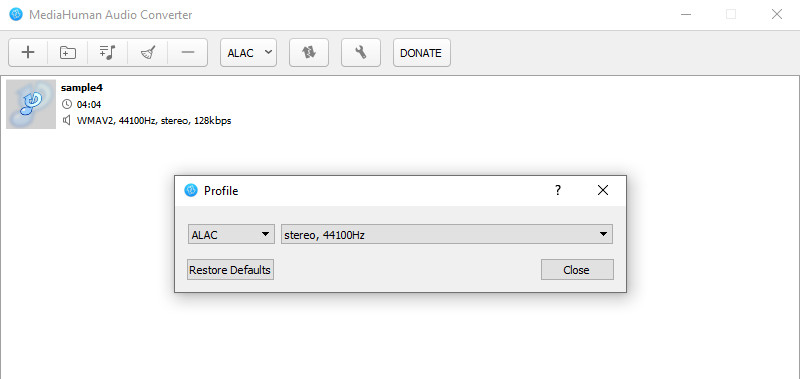
3. Online konvertor
Pokud si přejete provést tento převod online, můžete přejít na Online Converter. Z názvu samotného program funguje online prostřednictvím prohlížeče. Má jednoduché a jednoduché rozhraní a pomocí tohoto programu můžete efektivně převádět soubory. Ještě důležitější je, že můžete nahrát soubor o velikosti až 200 MB. Jen několik poznámek: když proces načtení nebo odpověď chvíli trvá, můžete původní požadavek zrušit a odeslat jej znovu. Nicméně zde jsou kroky, jak tento nástroj používat.
Krok 1. Spusťte svůj preferovaný prohlížeč a navštivte webovou stránku zadáním jejího názvu do adresního řádku.
Krok 2. Tentokrát klikněte na Vyberte soubor pro import cílového souboru WMA. Jakmile se otevře složka souborů, najděte a vyberte soubor WMA, který chcete převést.
Krok 3. Poté klikněte na Konvertovat a počkejte na dokončení procesu. Na další stránce klikněte na Stáhnout teď tlačítko pro získání kopie výstupního zvuku.
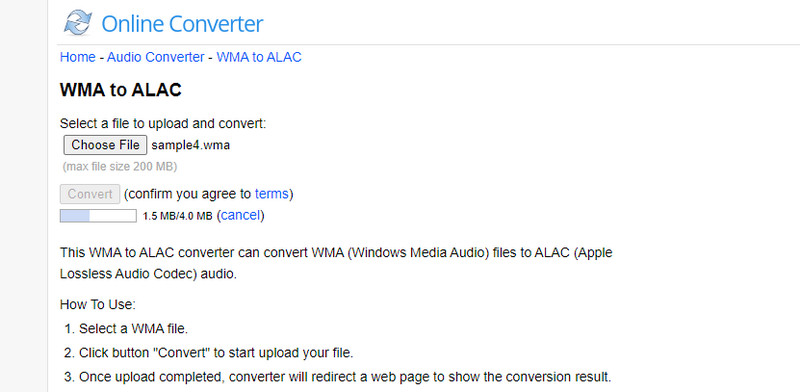
Část 2. Srovnávací tabulka převodníků
Při výběru nejlepšího převodníku WMA na ALAC existují zásadní důvody. Proto jsme vytvořili tabulku pro srovnání výše zmíněných programů. Podívejte se na srovnávací tabulku níže.
- Nástroje
- Video Converter Vidmore
- MediaHuman Audio Converter
- Online převaděč
| Dávková konverze | Podporovaný OS | Vysokorychlostní konverze | Pokročilé funkce |
| Podporováno | Windows a Mac | Podporováno | Možnosti úprav zvuku/zvuku |
| Podporováno | Windows a Mac | Podporováno | Přidejte seznam skladeb iTunes |
| Není podporováno | Web | Záleží na stavu internetu | Schopný převádět soubory dokumentů, e-knih a obrázků |
Část 3. Často kladené otázky o WMA pro ALAC
Použití iPodu převádí WMA na ALAC?
Protože iPod nativně nepodporuje soubory WMA, můžete jej převést do formátu, který iPad podporuje, což je ALAC.
Mohu importovat WMA do iTunes?
Soubory WMA jsou zjevně podporovány pouze v systémech Windows. V souladu s tím iTunes neumí zpracovávat soubory WMA. Nejlepším řešením je změnit formát souborů WMA, abyste mohli poslouchat soubory WMA v iTunes.
Jak převést WMA na MP3?
WMA lze bezpečně převést do téměř jakéhokoli formátu, například MP3. Tuto konverzi můžete provést během několika minut pomocí výše uvedených nástrojů.
Závěr
Všichni víme, že iTunes nebo jiná zařízení Apple neumí pracovat se soubory WMA. Jistě by se vyskytly případy, kdy chcete poslouchat své zařízení iPhone, ale formát není podporován. Za tímto účelem jsme prozkoumali nástroje, které vám pomohou převést WMA na ALAC tím nejjednodušším a nejsnadnějším možným způsobem. Kromě toho jsme poskytli srovnávací tabulku, která vám pomůže vybrat vhodný program pro konverzi zvuku.


